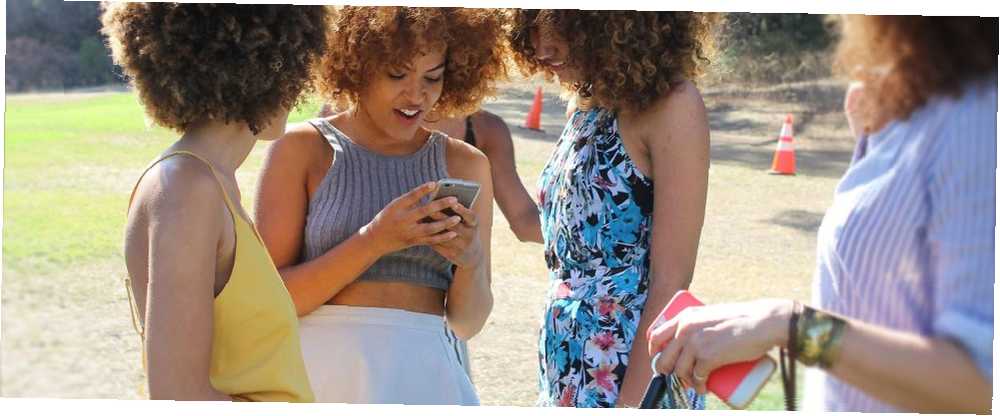
Lesley Fowler
0
5387
326
Věděli jste, že ze všech lidí, kteří vlastní iPhone, pouze tři procenta používají všechny jeho funkce?
Ve skutečnosti jsme právě sestavili tuto statistiku. Váš iPhone však má spoustu skvělých triků, o kterých málokdo ví. Mistr ty a wow své méně tech důvtipný přátelé.
1. Plaťte za večeři pomocí iPhone
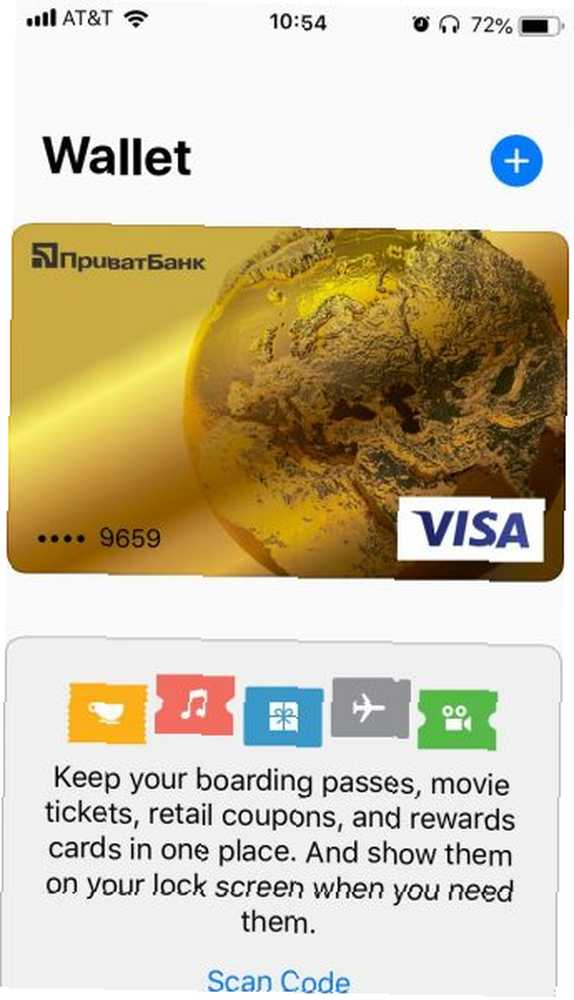
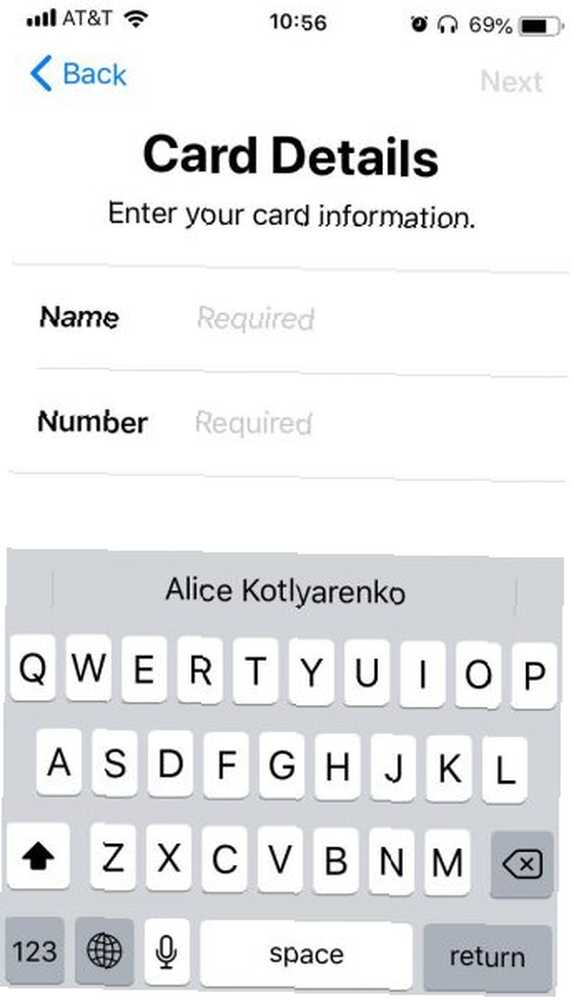
Zatímco se váš gang prohrabává ve svých peněženkách, vystrčíte ruku s iPhone a šek se vyplatí, jako by magií.
Nemusí to být kouzlo, ale Apple Pay je bezpečný Apple Pay je bezpečnější, než si myslíte: 5 faktů, které můžete dokázat Apple Pay je bezpečnější, než si myslíte: 5 faktů, které to dokazují Mobilní platební služby jako Apple Pay jsou stále více a více oblíbený. Jaké bezpečnostní funkce však nabízí? Jaké záruky jsou zavedeny? Je to bezpečné? a pohodlnější, než si myslíte. Stačí přidat své karty do nativní aplikace Peněženka iPhone a můžete platit v kterémkoli obchodě nebo restauraci, která má kompatibilní terminál.
Jak nastavit Apple Pay na vašem iPhone
Než začnete, ujistěte se, že vaše banka podporuje Apple Pay (měla by být na oficiálním seznamu bank účastnících se Apple Pay). V iPhone musíte mít také nastaven přístupový kód, Touch ID nebo Face ID.
Až budete připraveni, postupujte takto:
- Spusťte aplikaci Peněženka.
- Klepněte na modrou plus (+) ikona.
- Možná budete vyzváni, abyste se přihlásili ke svému účtu iCloud. Postupujte podle pokynů na obrazovce.
- Klepněte na Pokračovat.
- Naskenujte kartu nebo zadejte informace o kartě ručně.
- Klepněte na další a ověřte svou kartu. Z vaší banky obdržíte potvrzovací hovor, text nebo e-mail.
Jakmile je karta ověřena, jste připraveni ohromit své nevlastní přátele. Chcete-li provést platbu, držte telefon blízko terminálu s ikonou Apple Pay, počkejte, až se objeví vyskakovací okno Peněženky, a potvrďte nákup pomocí přístupového kódu, dotykového ID nebo Face ID.
2. Vypočítejte špičku jedním klepnutím
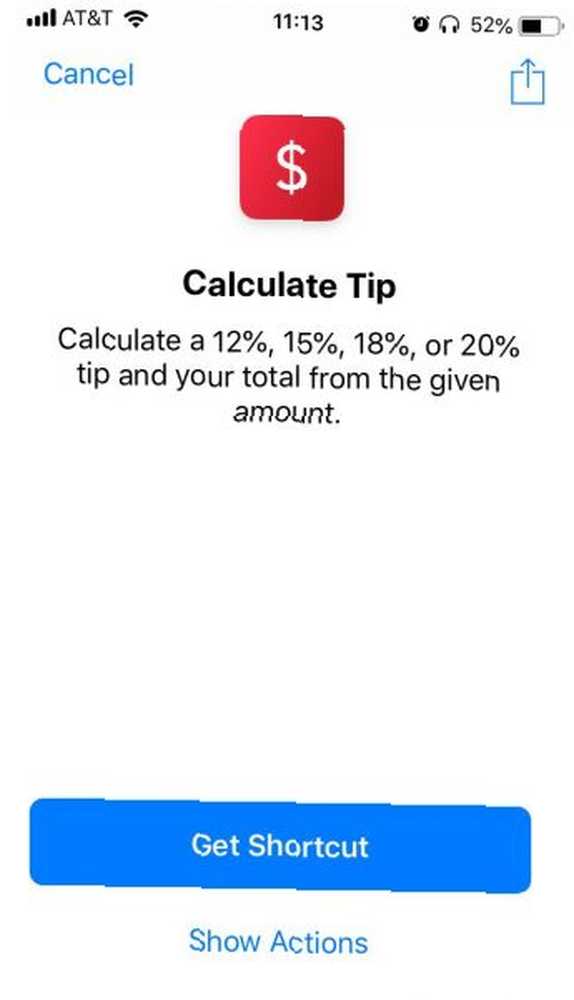
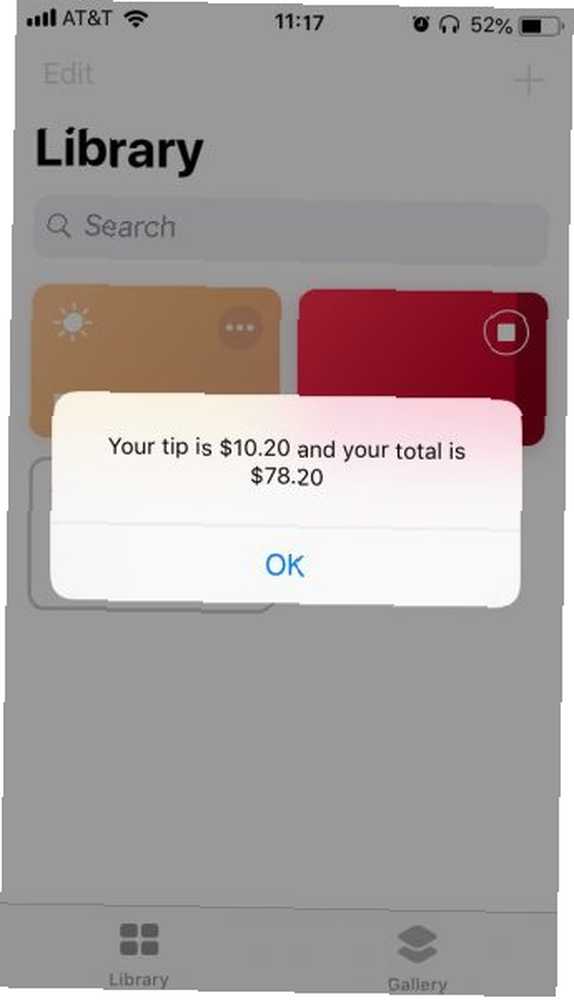
Vypočítat 20 procent tip ve vaší hlavě je možné. 15 procent je o něco těžší udělat na místě, a snaží se zjistit, kolik 12 nebo 18 procent je pravděpodobně smažit váš mozek. Jistě, můžete použít kalkulačku, ale to je rok 2006.
Rychlejší a působivější způsob, jak toho dosáhnout, je pomocí aplikace Shortcuts spuštěné v systému iOS 12. The Vypočítat tip zkratka vám řekne nejen to, kolik tipovat, ale také, jaký je váš celkový počet.
Jak vypočítat tipy pomocí zkratky
- Stáhněte si aplikaci Zkratky a spusťte ji.
- Jít do Galerie.
- Vepište tip a vyberte Vypočítat tip z návrhů.
- Klepněte na Získejte zástupce.
- Z Knihovna, klepněte na zástupce.
- Zadejte částku na svém účtu a klepněte na OK.
- Vyberte procento tip ze seznamu.
Zkratka vám řekne váš tip a celkový počet. A pokud vaše společníci obědů vypadají bez dojmu, zvládněte klávesové zkratky Siri Jak ovládat klávesové zkratky Siri a aplikaci zkratek v systému iOS 12 Jak ovládat klávesové zkratky Siri a aplikaci zkratek v systému iOS 12 Nová aplikace zástupců a funkce klávesových zkratek v systému iOS 12 nabízí úžasné způsoby, jak automatizujte svůj iPhone nebo iPad. a příště to můžete udělat pomocí hlasového příkazu.
3. Sdílejte heslo Wi-Fi, aniž byste to věděli
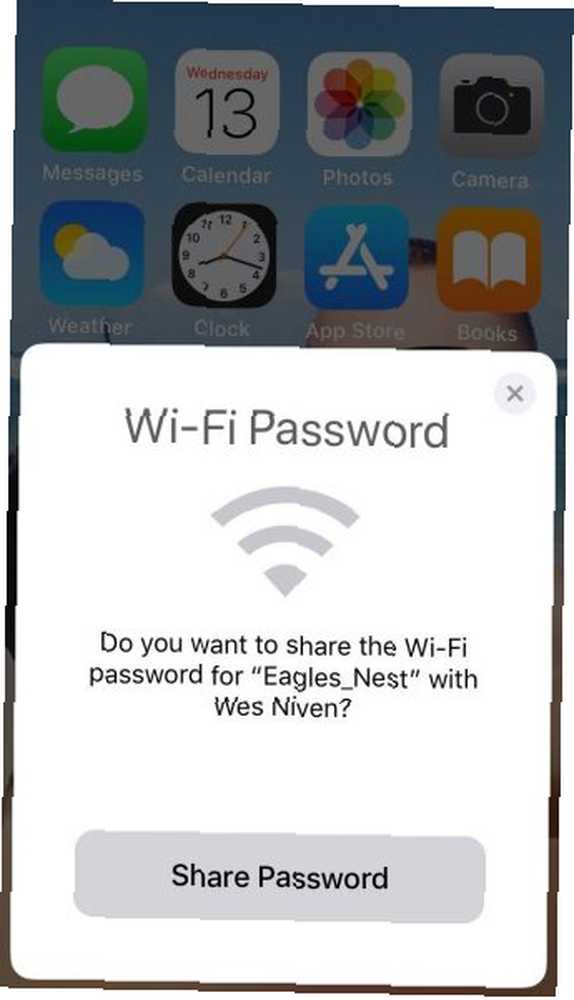
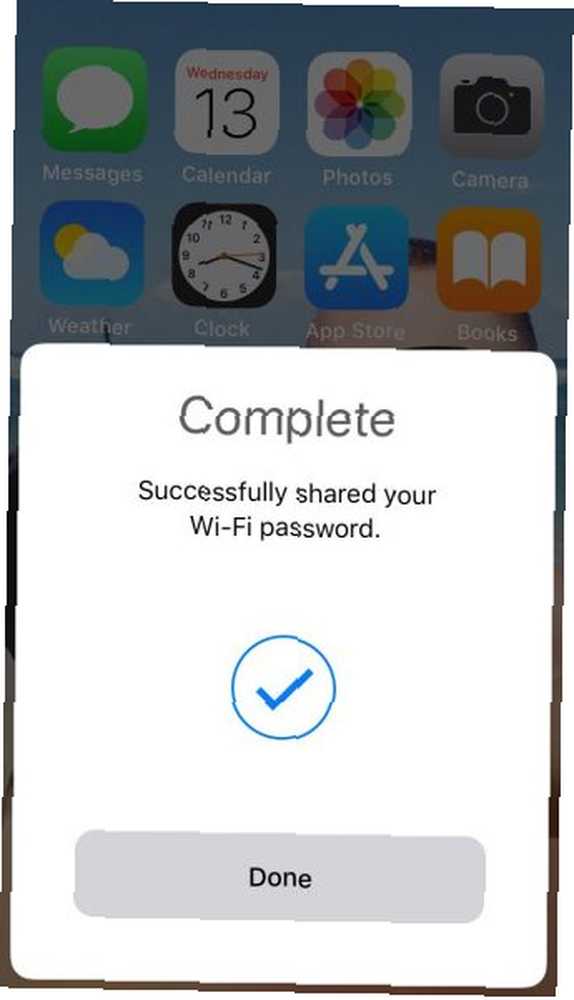
Možná pořádáte párty a všichni žádají o vaše heslo Wi-Fi, které jste si zapisovali a ztratili před měsíci. Nebo jste možná přivedli přítele do místní kavárny, kde se váš iPhone připojí automaticky, a musí jít požádat o heslo.
V každém případě by pro váš iPhone bylo jednodušší nějakým způsobem sdílet heslo. Naštěstí Sdílejte své Wi-Fi funkce to dělá přesně tak dlouho, dokud je druhá osoba ve vašich kontaktech.
Jak sdílet heslo Wi-Fi
Pokud jsou oba telefony iPhone a Wi-Fi a Bluetooth zapnuty a spuštěny iOS 11 nebo novější, můžete sdílet heslo, aniž byste o tom věděli:
- Nechte svého přítele jít Nastavení> Wi-Fi a klepněte na síť, ke které jste připojeni.
- Na vašem iPhonu se zobrazí vyskakovací okno s dotazem, zda chcete heslo sdílet. Klepněte na Sdílejte heslo a držte oba telefony blízko sebe.
A je to! Pole hesla na iPhonu vašeho přítele se vyplní automaticky a díky vám budou moci síť používat.
4. Sdílejte data s těmi, kteří dojdou
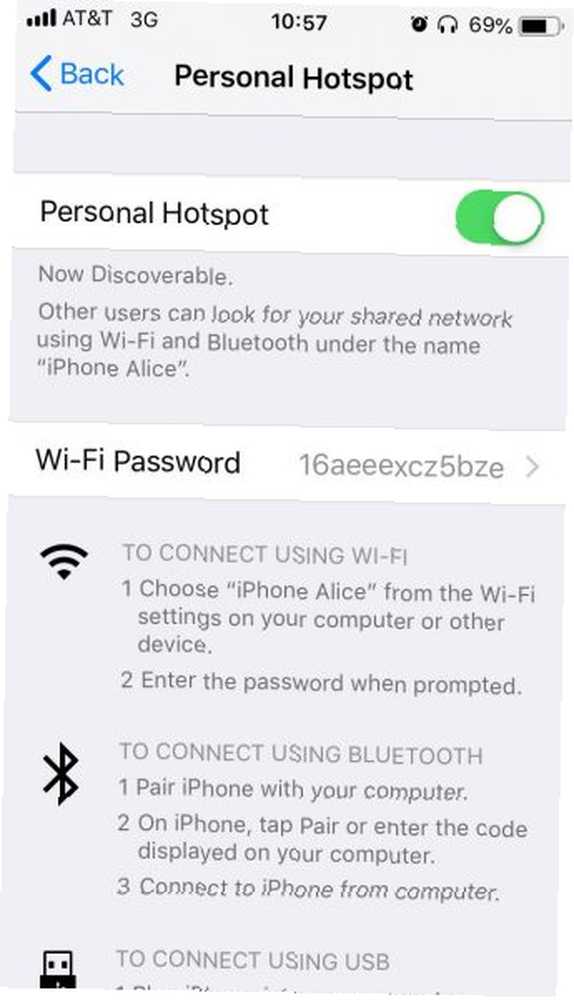
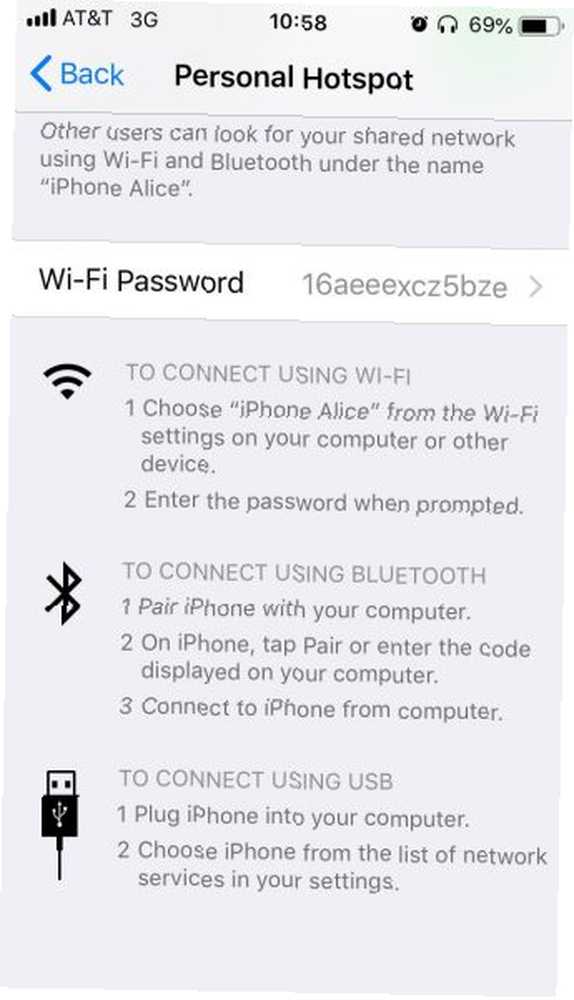
Jdete na jednodenní výlet, váš přítel došel data a nyní je váš iPhone jediným zdrojem připojení k internetu do 10 mil. Naštěstí je můžete uložit z hodin bezútěšné offline existence a sdílet některá svá data vytvořením hotspotu pro iPhone.
Jak sdílet data s osobním hotspotem
Než začnete, zapněte na obou zařízeních Bluetooth a Wi-Fi. A váš telefon musí mít samozřejmě povolená mobilní data. Až bude vše připraveno, proveďte následující:
- Jít do Nastavení> Osobní hotspot.
- Zapněte Osobní hotspot přepnout.
- Řekněte svému příteli Heslo Wi-Fi pod přepínačem.
Na druhém iPhone se vaše zařízení zobrazí pod ikonou Nastavení> Wi-Fi, na seznamu dostupných sítí. K vašemu aktivnímu bodu se bude moci připojit kdokoli, kdo má vaše heslo, stejně jako se normálně připojuje k síti Wi-Fi.
Tento hotspot trik je také k nezaplacení, když potřebujete používat notebook a nemáte přístup k Wi-Fi. Pokud narazíte na problémy, podívejte se na našeho průvodce řešením problémů s hotspotem pro iPhone. Hotspot pro iPhone nefunguje? Jak opravit iPhone Tethering iPhone Hotspot nefunguje? Jak opravit, že iPhone Tethering Personal Hotspot nefunguje? Zde je návod, jak vyřešit vaše problémy s upoutáváním. .
5. Změřte cokoli, od tašek po Couches

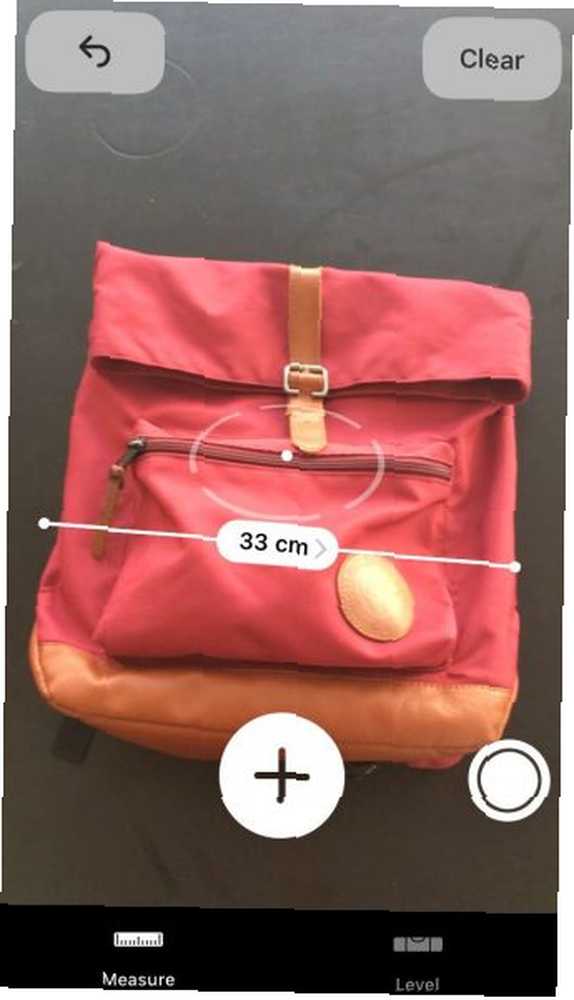
“Hodí se tento gauč do mého obývacího pokoje?” “Je tento batoh příliš velký pro přenos?” Stejně jako vševědoucí věštec, můžete odpovídat na tyto a další otázky související s dimenzí pomocí vašeho iPhone a nic jiného.
Jak měřit objekty pomocí vašeho iPhone
S iOS 12, Apple představil aplikaci Measure, která vám umožní měřit jakýkoli objekt tím, že ukazuje na to s vaším telefonem. Funguje to takto:
- Spusťte aplikaci Measure. Uvidíte pohled kamery a výzvu Začněte přesunutím iPhone.
- Jakmile se objeví bílá tečka, umístěte ji na počáteční bod a klepněte na ikonu plus (+) ikona.
- Přesuňte svůj iPhone do cíle. Uvidíte propíchnutou žlutou čáru táhnoucí se od výchozího bodu.
- Po zachycení objektu klepněte na ikonu Plus ikona znovu.
- Proražená čára zčervená na bílou a zobrazí vzdálenost mezi dvěma tečkami.
Hotovo! Takto můžete měřit téměř cokoli, co se vejde do pohledu kamery.
6. Napište svou přesnou polohu
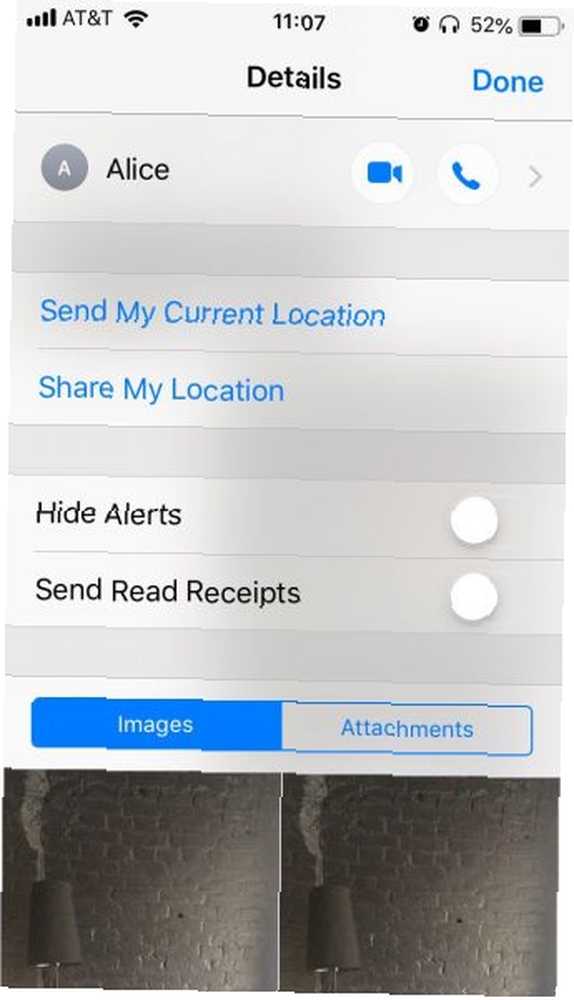
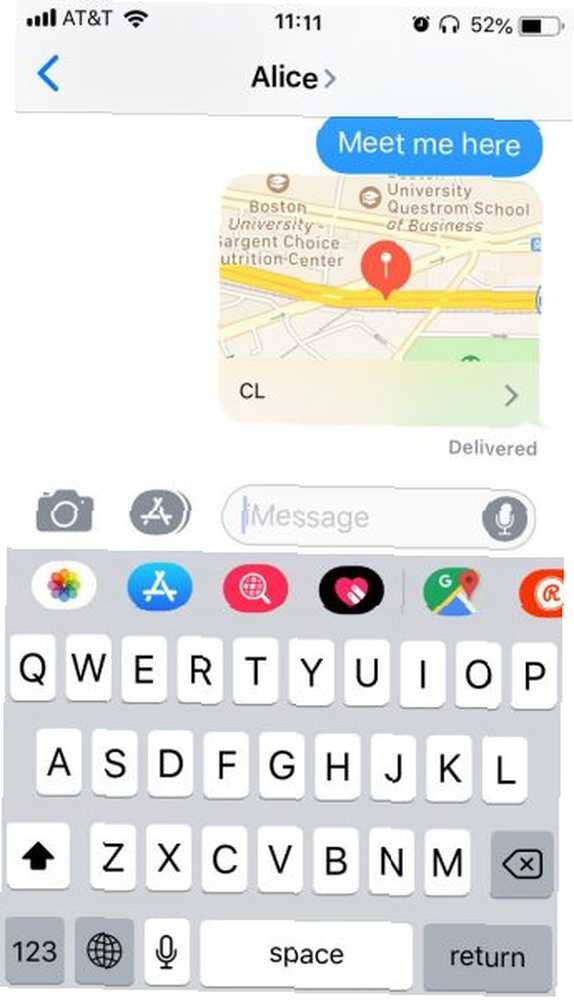
Váš přítel vás zve do této moderní nové mongolské restaurace - tak nová, která ještě není na mapě, a tak je hip pohřben v křivých uličkách nejkrásnější čtvrti vašeho města. A samozřejmě se ztratíte na cestě tam.
Ale nebojte se: váš iPhone skončí k ničemu “Co je kolem vás??” otázky. Napište svému příteli přesnou polohu na mapě, stejně jako technika, kterou jste.
Jak odeslat vaši polohu ve zprávách
Dokud máte zapnuté služby určování polohy a povolíte k nim přístup ke zprávám, odesílání textových zpráv SMS je hračkou:
- Otevřete konverzaci ve zprávách.
- Klepněte na jméno příjemce.
- Nyní klepněte na ikonu informace (i) ikona.
- Nakonec klepněte na Odeslat moji aktuální polohu.
Toto pošle vašemu kamarádovi blbec Apple Map s vaší polohou připnutou, takže vy dva se můžete konečně sejít přes půl a půl horké nádoby.
7. Pošlete komiks ve stylu Selfie
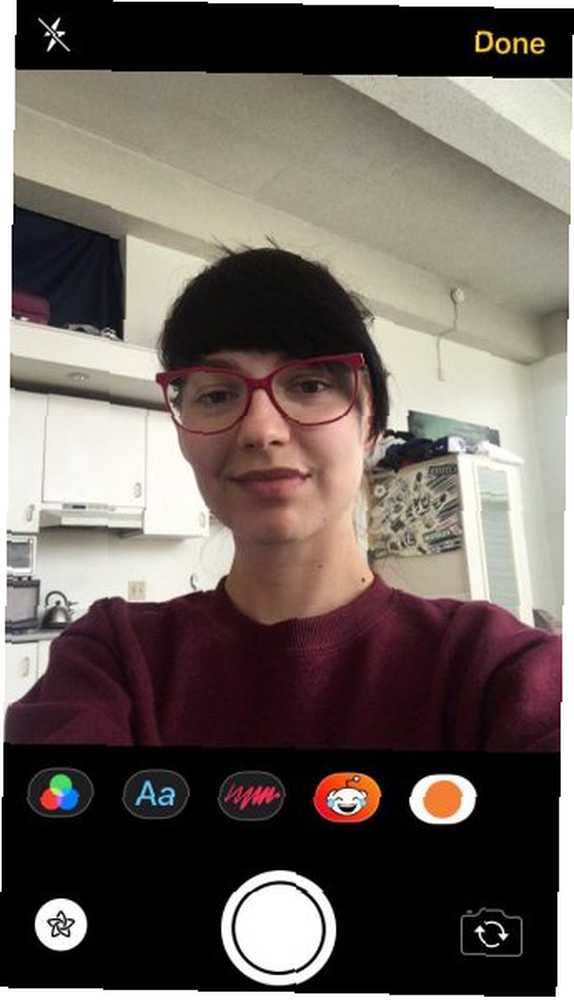
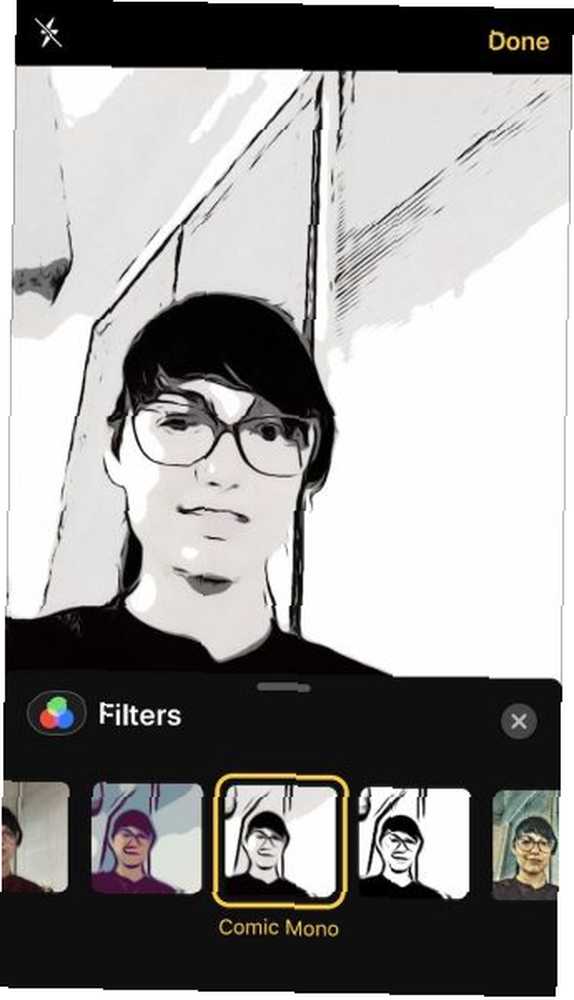
Comic-Con není jediná příležitost představovat se jako jeden z Avengers. Až příště si s někým vyměníte praštěné selfie, pošlete jim text, který vypadá přímo ze stránek grafického románu.
Jak odeslat komiks Selfie ve zprávách
Od iOS 10 byl v aplikaci Zprávy celý skrytý vesmír a jedním z jeho tajemství je Komiks filtr. Postup použití:
- Otevřete konverzaci ve zprávách.
- Klepněte na ikonu Fotoaparát ikona.
- Nyní klepněte na ikonu spirograph ikona odhalit účinky.
- Dále vyberte Filtry ikona (červené, modré a zelené kruhy).
- Vybrat z Komiks, Comic Mono, a další filtry. Poté stiskněte klávesu X v rohu zavřete kartu filtry.
- Stisknutím spouště spusťte selfie.
- Klepněte na ikonu modrá šipka v pravém dolním rohu.
- Bask na komplimenty a obdiv.
Další skvělé triky, které můžete se svým iPhone provést
Váš iPhone je mnohem víc než fotoaparát a obrazovka, na které můžete procházet Facebook. Je to přetékající se skrytými funkcemi, které zbavují nepříjemných drobných úkolů a přidávají do vašeho každodenního života trochu zábavy.
A jakmile získáte dobrou představu o těch a dalších funkcích iPhone, díky nimž budete produktivnější 10 skrytých funkcí iPhone, díky nimž budete produktivnější 10 skrytých funkcí iPhone, díky nimž budete produktivnější Pravděpodobně nepoužíváte některé z nejužitečnějších iOS pro Apple funkce. , nikdo se neodváží zpochybnit váš stav jako technici v místnosti.











